Höhenkoten
Menü 2D-Konstruktion > Höhenkoten
Werkzeugleiste:
Die Höhenkoten sind eine Sonderform der Maße.
Eine Höhenkote ist durch zwei Koordinatenpunkte (Bezugs- und Höhenkotenpunkt) definiert. Aus der Differenz von Bezugs- und Höhenkotenpunkt ermittelt sich der Höhenkotenwert (Maßzahl). Die Höhenkoten eines Höhenkotenzugs haben immer den gleichen Bezugspunkt.
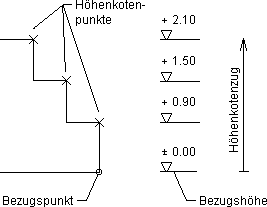
Die übliche Darstellung einer Höhenkote besteht aus der Höhenkotenlinie, der Dreiecksspitze, dem Höhenkotenwert und eventuellen Zusatztexten, z.B.
Die Lage des Dreiecks richtet sich nach dem gewählten Höhenkotentyp.
Funktionszusatzleiste
► (Tooltips vorhanden)
H=..., S Text=..., S Dreieck=..., S Linie=...
Schrifthöhe, Stiftstärke des Höhenkotentexts, des Zusatztexts, des Höhenkotendreiecks und der Höhenkotenlinie (siehe Funktion Maße, H=... und Funktion Linien, S=...).
W=...
Die Lage der Dreiecksspitze von Höhenkoten ist abhängig vom eingegebenen Neigungswinkel. Die Einstellung des 90°-Winkels entspricht dabei der üblichen Darstellung von Höhenkoten.
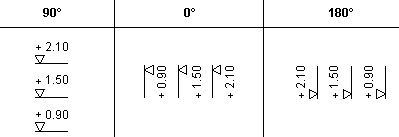
Lage
Lage der Dreieckspitze
In der Eingabe eines Höhenkotenzugs ändern Sie die Lage jeder einzelnen Höhenkote, indem Sie vor dem Anfahren des Höhenkotenpunkts nach Auslösen dieser Funktion die Lage der Dreiecksspitze neu bestimmen.
Für Höhenkoten, die direkt auf dem Höhenkotenpunkt (Maßpunkt) liegen sollen, schalten Sie auf dem Maßpunkt in der Funktionszusatzleiste ein.
Info |
|---|
Weiterer Höhenkoten platzieren Sie immer in der zuletzt festgelegten Lage. |
oli leer, ...
Höhenkotentyp: Lage des Dreiecks und der Höhenkotenlinie
Für jeden gewählten Typ erfolgt zudem die Abfrage nach der Darstellung des Dreiecks und der Lage des Höhenkotentexts.
Höhenkotentypen
oli (oben links) | |
ore (oben rechts) | |
uli (unten links) | |
ure (unten rechts) | |
ohne Unterstrich: oben | |
ohne Unterstrich: unten | |
ohne Dreieck |
Darstellung des Dreiecks
Textlage
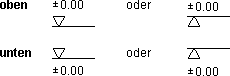
2. Bezugshöhe
Umschaltfunktion: Zweite Bezugshöhe eingeben, ein-/ausschalten (siehe Neuer Höhenkotenzug)
Text
Jede Höhenkote kann aus max. zwei Bezugshöhen und drei zusätzlichen Textteilen bestehen (vorn, mittig, hinten).
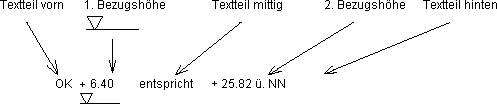
Info |
|---|
Für die Eingabe der Textteile können Sie den permanenten Textspeicher über die Tastenbelegung [Alt Gr] + [R] öffnen (siehe Funktion Texte, Permanenter Textspeicher). |
Die Textteile legen Sie für die erste Höhenkote fest, sofern dies nicht schon in den Einstellungen geschehen ist. Die vorbelegten Texte werden für alle weiteren Höhenkoten automatisch übernommen oder durch erneutes Anfahren der Funktion Text bzw. Eingabe in den Einstellungen korrigiert.
Info |
|---|
1. Der Textteil hinten wird nur angeboten, wenn Sie auch die zweite Bezugshöhe definieren (siehe Neuer Höhenkotenzug). 2. Bestehende Textteile können Sie über Text nicht korrigieren. Dies kann nur nachträglich erfolgen (siehe Höhenkoten korrigieren). |
NK=...
m, ...
Ari, ...
Deckend
Umschaltfunktion: Deckender Höhenkotentext, ein-/ausschalten
Vor der Eingabe eines Höhenkotentexts werden durch Einschalten der Option alle Zeichnungselemente überdeckt.
>>
Über das Menü Bearbeiten oder in der Werkzeugleiste können Sie weitere Manipulationen der Höhenkoten wählen:
Info |
|---|
Beachten Sie, dass die Funktion Einzeln kopieren nicht ausführbar ist. |
Weiter